بسم الله الرحمن الرحيم
الحمد لله رب العالمين... والصلاة والسلام على اشرف المرسلين سيدنا محمد وعلى اله، وصحبه ومن اتبع هديه الى يوم الدين.
اهلا وسهلا بمتتبعي وزوار مدونة محترفي الويب.
في درس هذا اليوم ساقوم بشرح لكم طريقة اضافة طائر تابعني على تويتر الى بلوجر.
مميزات هذه الاضافة:
تتميز بشكل جداب.
تجعل زائر مدونتك يضغط عليه.
لن اطيل عليكم نذهب الى طريقة تركيب هذه الاضافة.
الشرح:
اولا قم بالتوجه الى لوحة التحكم الخاصة بك.
قم بالنقر على التخطيط.
اختر اضافة اداة.
قم باختيار HTML/JavaScript.
بعد ذلك قم بلصق هذا الكود.
<div style='position: fixed; bottom: 5%; right: 0%;'/><a href='http://BloggerAdsenSeO.blogspot.com'><a href="http://www.twitter.com/AchrafErrif" target="_blank"><img src="https://blogger.googleusercontent.com/img/b/R29vZ2xl/AVvXsEg_Ak95IzVNXHPyOYjME6A_fBeex7fcLlN12FW8iy_7zt63wssVEousatW0PcM-thnaFK4MBOa_SKILFJ7ZimmRpafl-S92lm27O6ixZWu8xIryMZAwmY5l2Pd8cCo2DpKZ-Uz6m5xosnU/s1600/follow+on+twitter+float.png" /></a></div></a>
بعد ذلك اضغط على حفظ.
قم بتغيير ما باللون الاحمر باسم صفحتك على تويتر.
ومبرك على الاضافة.
انتهى درس اليوم الى اللقاء الى درس اخر وشكرا.
في انتضار رضكم حول الموضوع.
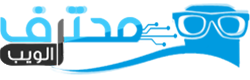










+'DEH'6J9+'D94H'&J)+'DI+(DH,1_thumb%5B12%5D.jpg)




